Dizajneri nisu jedini koji moraju raditi sa slikama. Tako, na primjer, ponekad trebate izrezati predmet s fotografije. Razmislite o izrezivanju elementa s fotografije u tri najpoznatija uređivača slika.
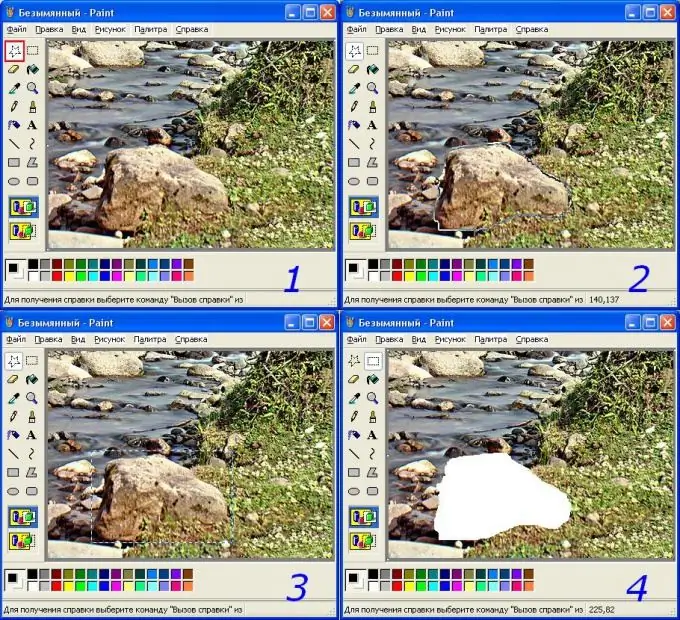
Potrebno
Grafički urednik
Upute
Korak 1
Microsoft Paint. Za odabranu fotografiju s kamenom prikladan je alat "Odabir iz ruke". Odaberite ga (korak 1 na slici * Umetni *) i držeći lijevu tipku miša nacrtajte krug oko predmeta. Izgledat će kao u koraku 2. Kada se linija zatvori, kada se tipka miša otpusti, odabir će dobiti oblik pravokutnika (korak 3). Ne brinite se - fragment koji je odabrala zakrivljena crta ostat će isti. Tada možete kopirati ili izrezati fragment u međuspremnik ili izbrisati. Da biste to učinili, možete desnom tipkom miša kliknuti odabrano područje slike i odabrati odgovarajuću radnju (kopirati, zalijepiti ili očistiti). Također možete kliknuti odjeljak izbornika "uredi" i tamo odabrati željenu radnju. Ili upotrijebite tipkovne prečace Ctrl + C (kopiranje), Ctrl + X (izrezivanje) i Del (brisanje). Fotografija nakon rezanja ili brisanja fragmenta izgledat će kao u 4. primjeru.
Korak 2
MS PhotoEditor. Ovaj grafički uređivač isporučen s MS Officeom može odabrati samo pravokutno područje. Da biste to učinili, potrebno je otvoriti sliku i kliknuti na alat "odabir" (istaknuto u prvom primjeru slike * insert *). Dalje, držeći pritisnutu lijevu tipku miša, morate odabrati potrebno područje fotografije (korak 2). Nakon otpuštanja gumba, odabir će dobiti oblik prikazan u primjeru # 3. U ovom trenutku možete promijeniti veličinu odabira. Da biste to učinili, morate pomaknuti kvadrate na crti u željenom smjeru. Radnje s odabirom iste su kao u programu Paint.
3. korak
Adobe Photoshop. Ovaj uređivač ima puno više mogućnosti za rad sa slikama. Tri su alata za odabir proizvoljnih područja. Oni se, kao i svi drugi instrumenti, grupiraju i uključuju desnim klikom na ćeliju s aktivnim instrumentom. Desna tipka poziva dostupne opcije, a lijeva uključuje željenu. U Photoshopu postoje tri alata za proizvoljan odabir: laso (primjer 1 na slici * Umetni *), ovaj je alat sličan onom u Paintu; pravolinijski laso (primjer 2) - uzastopno, klikom lijeve tipke miša na konturi predmeta, odaberite željeno područje ravnim crtama. Treći alat je magnetski laso (primjer 3). Omogućuje vam automatski odabir objekata uz rub boja. Prvi klik postavlja početnu točku "putanje", nakon čega slijede dodatne točke (za veću pouzdanost). Da biste dovršili odabir, kao i u drugim slučajevima, morate zatvoriti redak za odabir i ponovno pritisnuti lijevu tipku.
Kad je odabir završen, možete koristiti iste alate kao i za ostale urednike. Primjer 4 prikazuje izbornik koji se poziva desnim klikom miša na odabir.






